- Mobily
Vyberte dle použitíOperační systém
- Tablety
- Hodinky
Operační systém
- Macy
- Příslušenství
Volbou zařízení vám vybíráme příslušenství na míru ve zvolené kategorii
-
 MagSafe příslušenství
MagSafe příslušenství
-
 Pouzdra a kryty pro iPhone
Pouzdra a kryty pro iPhone
-
 Ochranná skla pro iPhone
Ochranná skla pro iPhone
-
 Tvrzená skla
Tvrzená skla
-
 Pouzdra
Pouzdra
-
 Ochranné folie
Ochranné folie
-
 Bezdrátová sluchátka
Bezdrátová sluchátka
-
 Powerbanky
Powerbanky
-
 Reproduktory
Reproduktory
-
 Paměťové karty
Paměťové karty
-
 Chytré prsteny
Chytré prsteny
-
 Držáky na mobily
Držáky na mobily
-
 Nabíječky
Nabíječky
-
 Datové a nabíjecí kabely
Datové a nabíjecí kabely
-
 Nabíječky pro chytré hodinky
Nabíječky pro chytré hodinky
-
 Gaming
Gaming
-
 Baterie
Baterie
-
 Drátová sluchátka
Drátová sluchátka
-
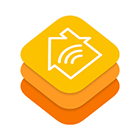 Chytrá domácnost
Chytrá domácnost
-
 Držáky na kolo
Držáky na kolo
-
 Lokátory
Lokátory
-
 Selfie tyčky
Selfie tyčky
-
 Kamery do auta
Kamery do auta
-
 Flash disky
Flash disky
-
 SIM karty
SIM karty
-
 Šrouby pro připevnění SPZ
Šrouby pro připevnění SPZ
-
 Klávesnice a myši
Klávesnice a myši
-
 Redukce OTG
Redukce OTG
-
 Stylusy a dotyková pera
Stylusy a dotyková pera
-
 Audio redukce
Audio redukce
-
 Video a HDMI
Video a HDMI
-
 Náhradní díly pro mobilní telefony
Náhradní díly pro mobilní telefony
-
 Herní bluetooth ovladače
Herní bluetooth ovladače
-
 Řemínky pro chytré hodinky
Řemínky pro chytré hodinky
-
 Grafické tablety
Grafické tablety
-
 Chytré váhy
Chytré váhy
-
 Příslušenství pro elektrické zubní kartáčky
Příslušenství pro elektrické zubní kartáčky
-
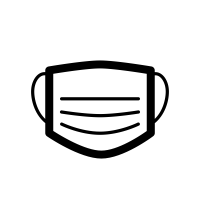 Ochranné pomůcky - roušky
Ochranné pomůcky - roušky
-
 Teploměry
Teploměry
-
 Zastřihávače vousů
Zastřihávače vousů
-
 Projektory
Projektory
-
 Hračky
Hračky
-
 Makety
Makety
-
 Kočárky
Kočárky
-
 Odrážedla
Odrážedla
-
 Dětská lehátka
Dětská lehátka
-
 Hrací deky
Hrací deky
-
 Jídelní židličky
Jídelní židličky
-
 Postýlky
Postýlky
-
 Nosítka
Nosítka
-
 Dětské koloběžky
Dětské koloběžky
-
 Dětské helmy
Dětské helmy
-
 Dětské autosedačky
Dětské autosedačky
-
 Dětské nádobí
Dětské nádobí
-
 Alkohol testry
Alkohol testry
-
 LED světla
LED světla
-
- Bazar
Vyberte dle použití
header.less
menu.less
-
Max-shop
- Poslední články
- Návody
- Jak správně zálohovat kontakty
Jak správně zálohovat kontakty
Kontakty, emaily, adresy, všechna tato data nosíme ve svých mobilních telefonech, pro většinu z nás jsou tato data tím nejcenějším, co ve svém telefonu máme. O svá data však můžete v případě závady na zařízení velmi rychle přijít, je tedy vhodné se proti tomu bránit častým zálohováním těchto dat. Ukážeme si dnes několik způsobů jak svá data chránit před ztrátou. Existuje řada metod, ovšem tou nejjednodušší bude záloha do cloudového úložiště. Nebojte, myslíme však i na uživatele, kteří jsou ke cloudovým úložištím skeptičtí a raději mají svá data zálohovaná offline.

Záloha kontaktů na cloudové úložiště
Cloud je náš pomocník, takové úložiště je povětšinou provozované velmi dobře zabezpečenými firmami, vaše data jsou v bezpečí, protože tyto firmy mají mnohonásobně větší kapacity a možnosti práce s úložištěm, než máte ve skutečnosti doma ve svých offline úložištích či počítačích. Cloudová úložiště jsou dnes standardně v omezené kapacitě dostupná zdarma prostřednictvím vašich emailových schránek na gmail.com, outlook.com či icloud.com. Nemusíte o tom ani vědět a vaše kontakty už na cloudu máte, pokud ne, pak si ukážeme, jak si je tam nahrát.
Záloha kontaktů prostřednictvím Android smartphonu a Gmail účtu
Šance, že využíváte gmail.com email je velmi vysoká, protože bez tohoto účtu nemůžete využívat obchod s aplikacemi Google Play Store a další Google aplikace, je důležité si zapamatovat přihlášení na tento účet, protože si do něj můžete zálohovat kromě kontaktů také celý telefon či fotky. Zálohu můžete provádět i na jiné cloudové úložiště, ovšem doporučujeme využívat váš Google účet, protože ten budete s největší pravděpodobností přenášet vždy z telefonu na telefon s OS Android, navíc je podporovaný na všech ostatních platformách, takže kontakty můžete, po zadání účtu, natáhnout i do iPhonu či Windows Phone.
1. Zkontrolujte si v nastavení - účty, zdali máte aktivní google účet.
2. Pokud jej nemáte nastavený, tak vyberte možnost přidat účet a vyberte možnost Google. Průvodce nastavením účtu vám již pomůže.
3. Máte svůj Gmail účet, tak jak dál? Vraťte se do nastavení - účty, vyberte možnost Google a poslední možnost kterou je potřeba aktivovat, pokud není aktivní, je položka "synchronizovat kontakty".
4. Je hotovo! Teď už jen proběhne synchronizace a vaše kontakty se přenesou do vašeho gmail účtu.
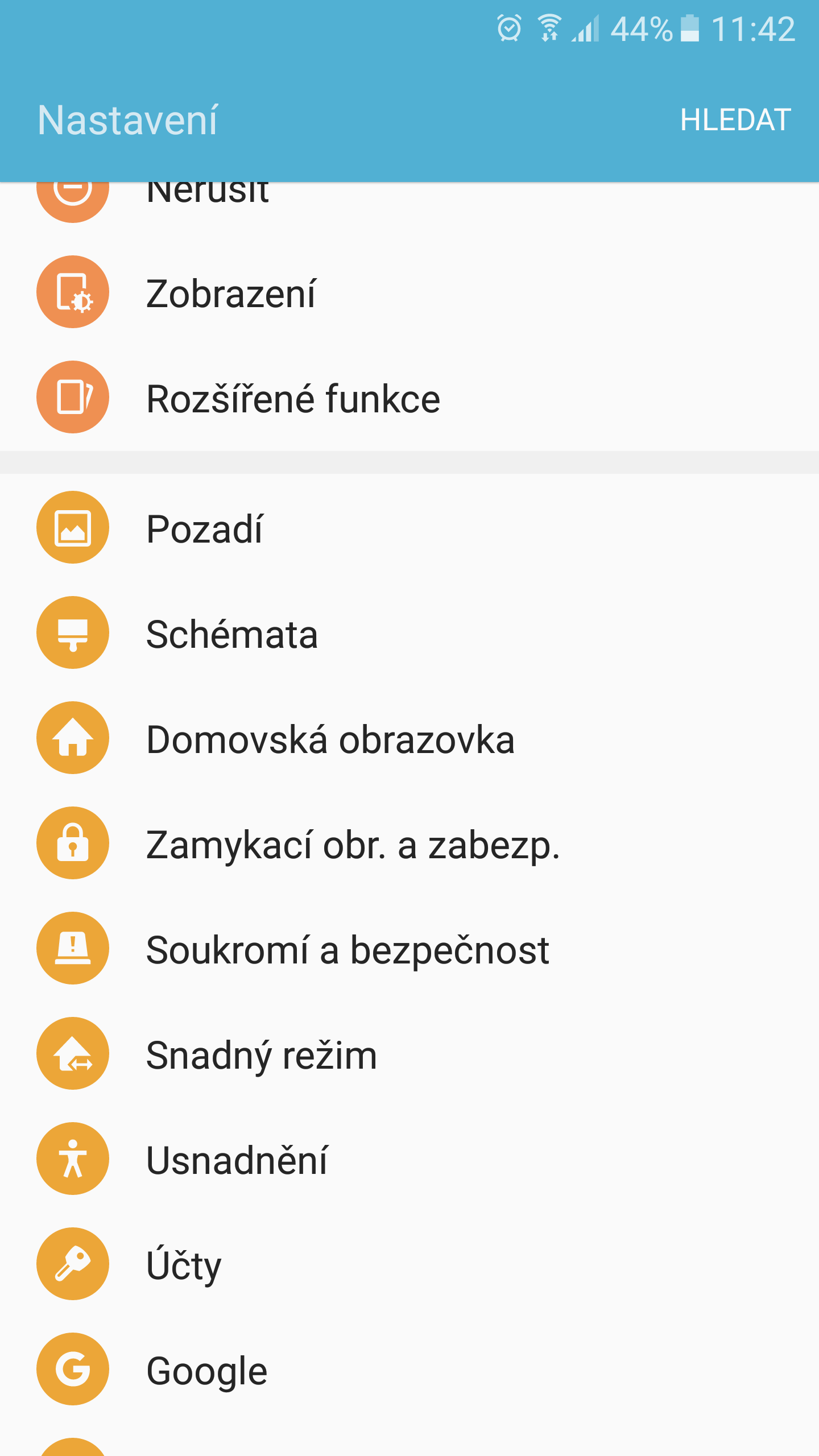
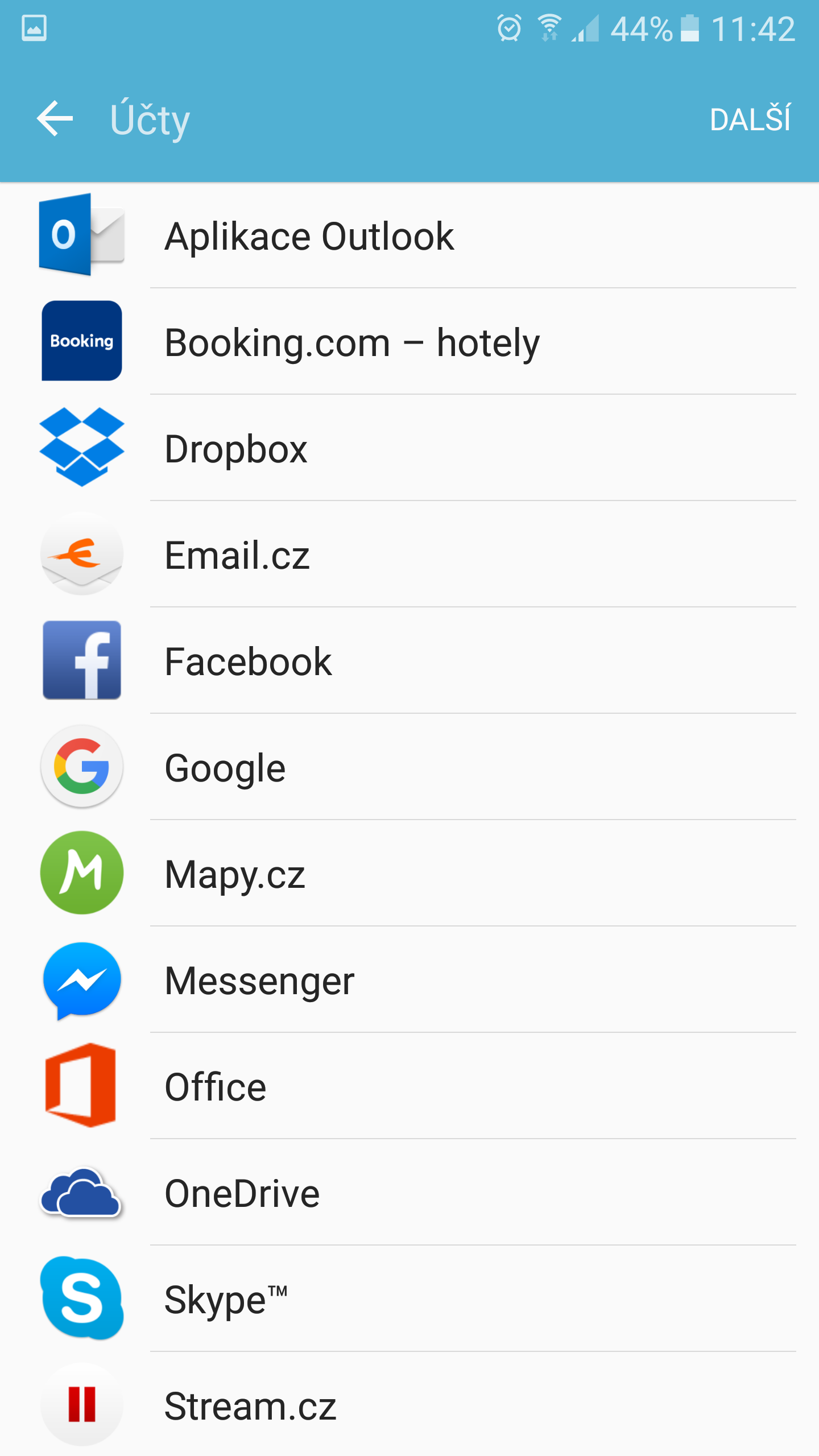
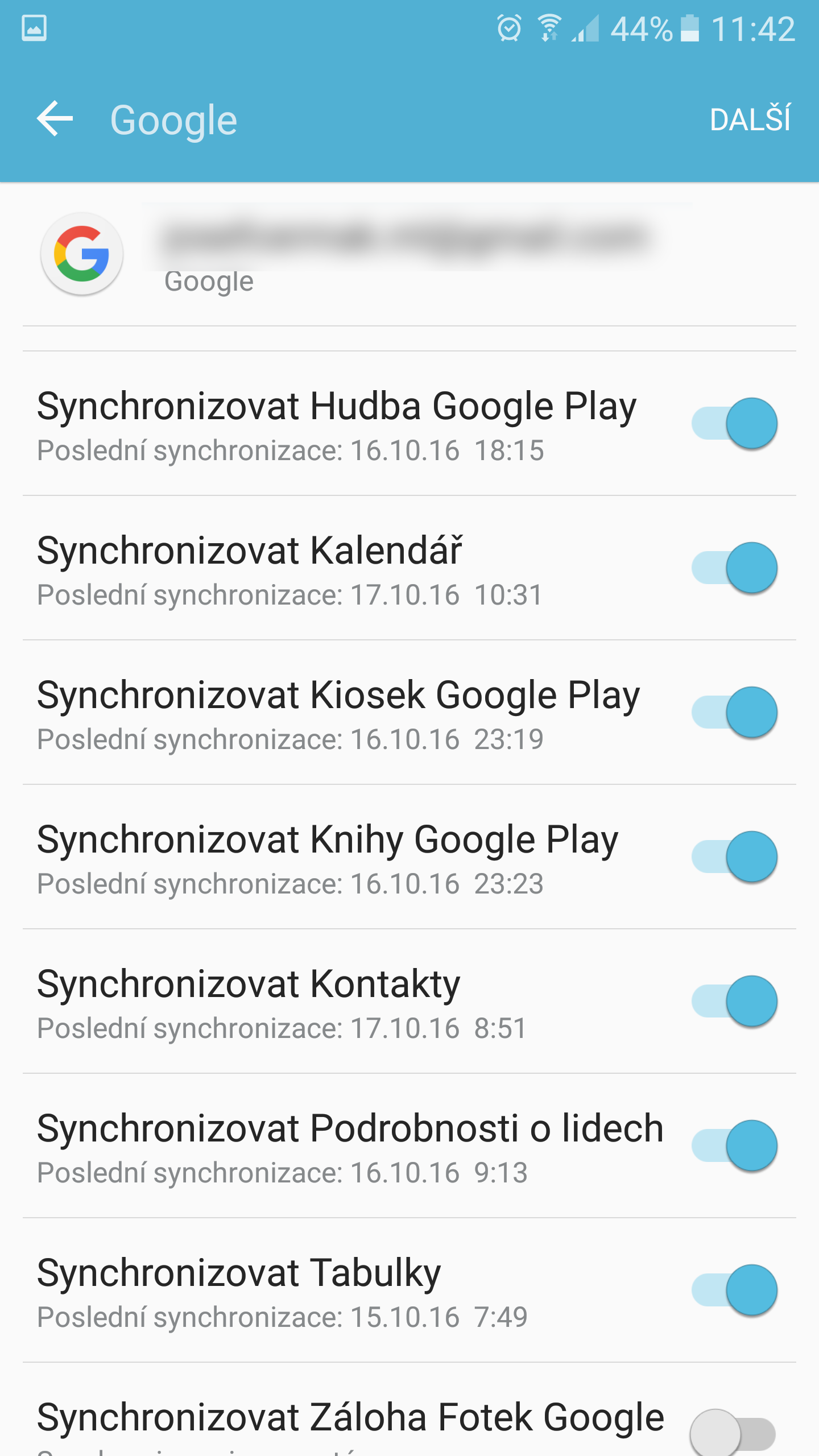
Zkontrolovat vaše kontakty můžete i prostřednictvím počítače, přihlásíte se prostřednictvím webu gmail.com a vyberete možnost kontakty v emailové schránce. Kontakty si zároveň můžete exportovat ve VCF souboru i do PC. VCF je kolekce vizitek, která obsahuje všechna data z vašich kontaktů, tento soubor lze nahrát i do mobilního telefonu a data se automaticky naimportují.
Záloha kontaktů prostřednictvím Windows 10 Mobile smartphonu a Outlook.com účtu
Opět šance, že využíváte Outlook.com účet je velmi vysoká, nakolik bez něj nelze stahovat aplikace z obchodu Windows Store. Je důležité si zapamatovat přihlášení na tento účet, protože si do něj můžete zálohovat kromě kontaktů také celý telefon či fotky. Zálohu můžete provádět i na jiné cloudové úložiště, ovšem doporučujeme využívat váš Outlook.com účet, protože ten budete s největší pravděpodobností přenášet vždy z telefonu na telefon s OS Windows 10 Mobile, navíc je podporovaný na všech ostatních platformách, takže kontakty můžete, po zadání účtu, natáhnout i do iPhonu či Androidu.
1. Zkontrolujte si v nastavení - účty - emailový účet a účet aplikace, zdali máte aktivní Microsoft účet.
2. Pokud jej nemáte nastavený, tak vyberte možnost "přidat účet" a vyberte možnost Outlook.com. Průvodce nastavením účtu vám již pomůže.
3. Narozdíl od Gmailu nemusíte kontrolovat nastavení synchronizace, protože účet se automaticky začne synchronizovat s vašimi kontakty, pro kontrolu však přejděte do aplikace Lidé, vyberte menu se třemi tečkami a zvolte "nastavení". Pokud ve vrchní části vidíte Outlook.com účet, pak je vše hotovo, pokud ne, pak můžete účet přidat.
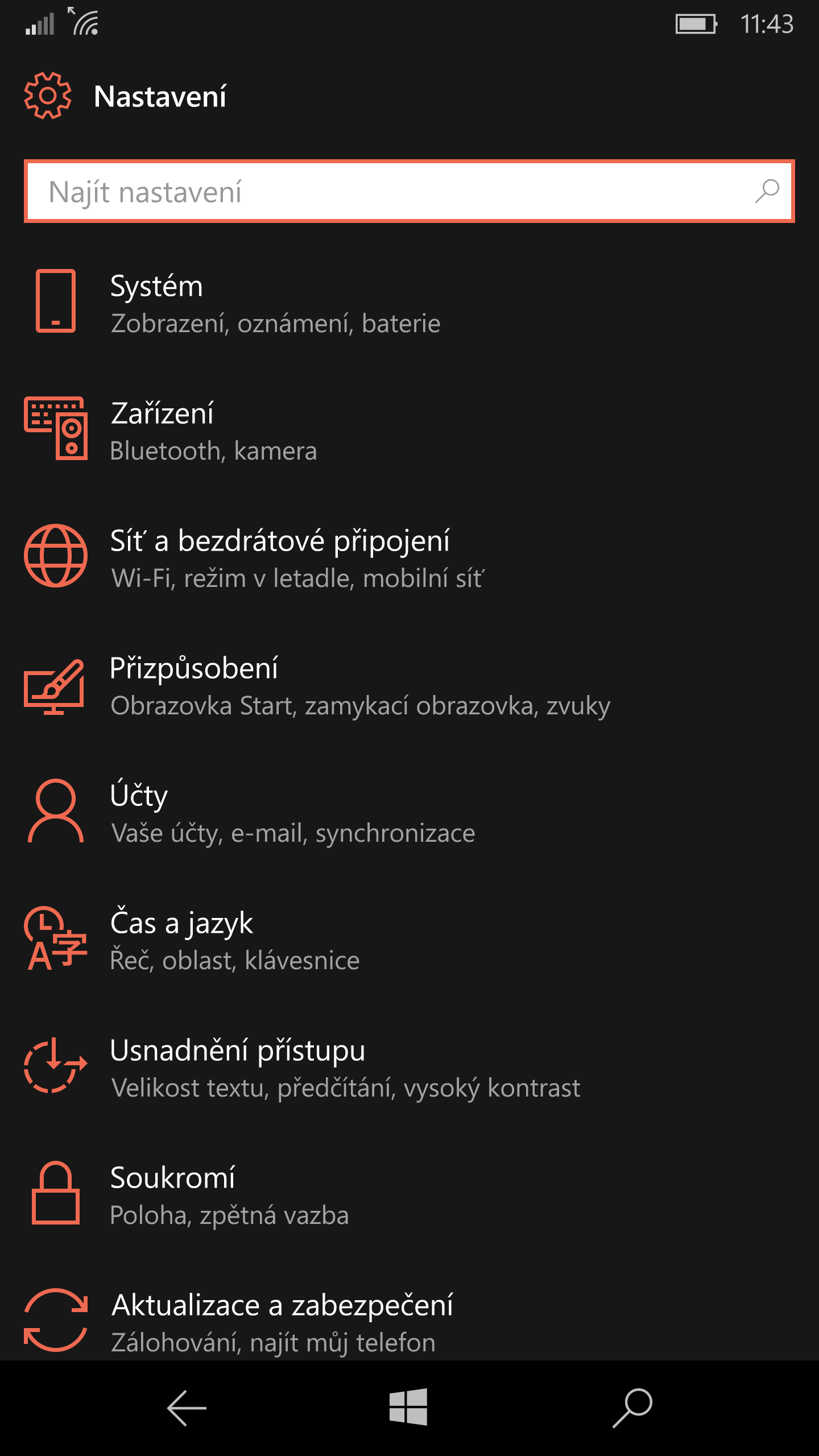
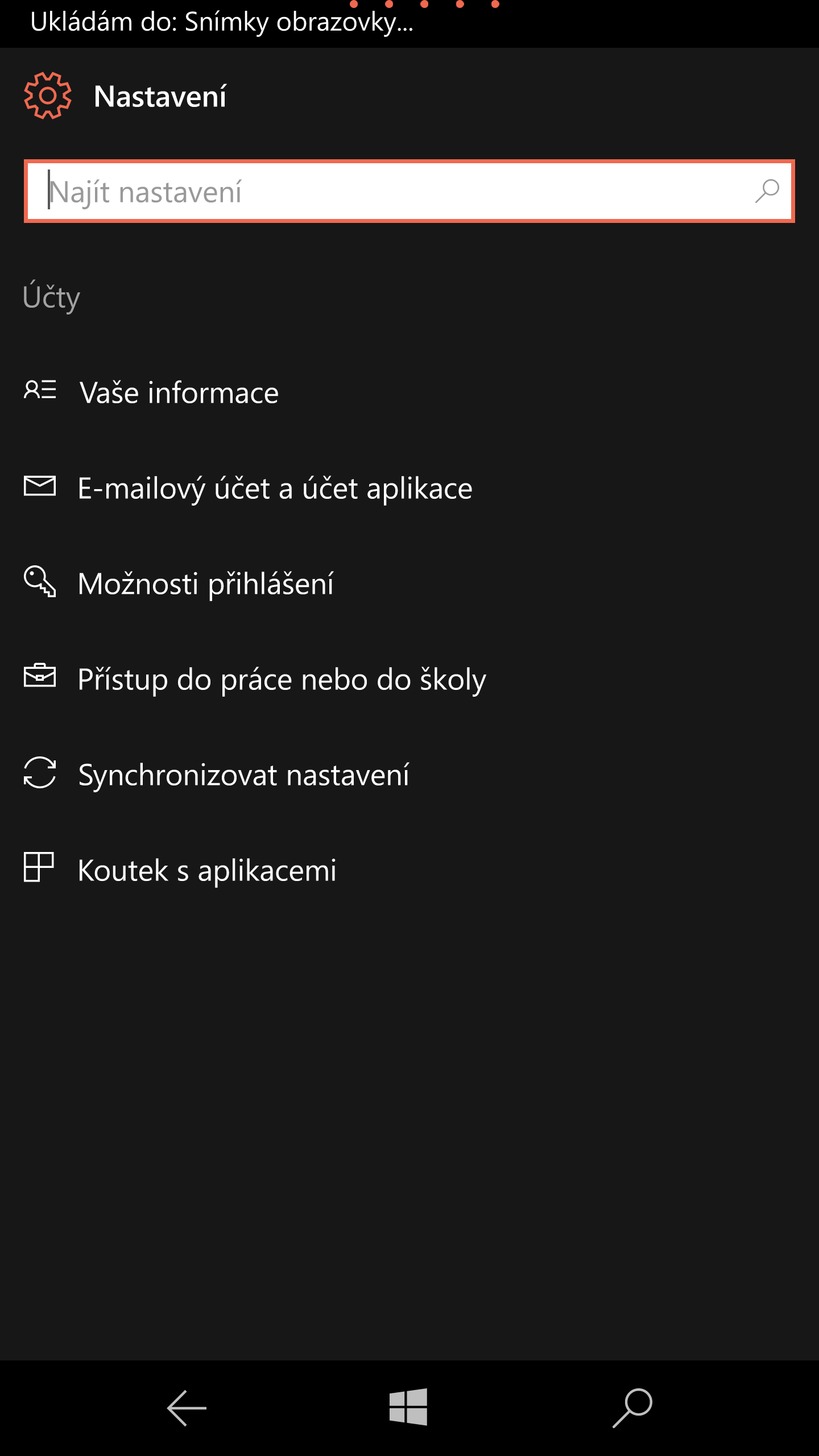
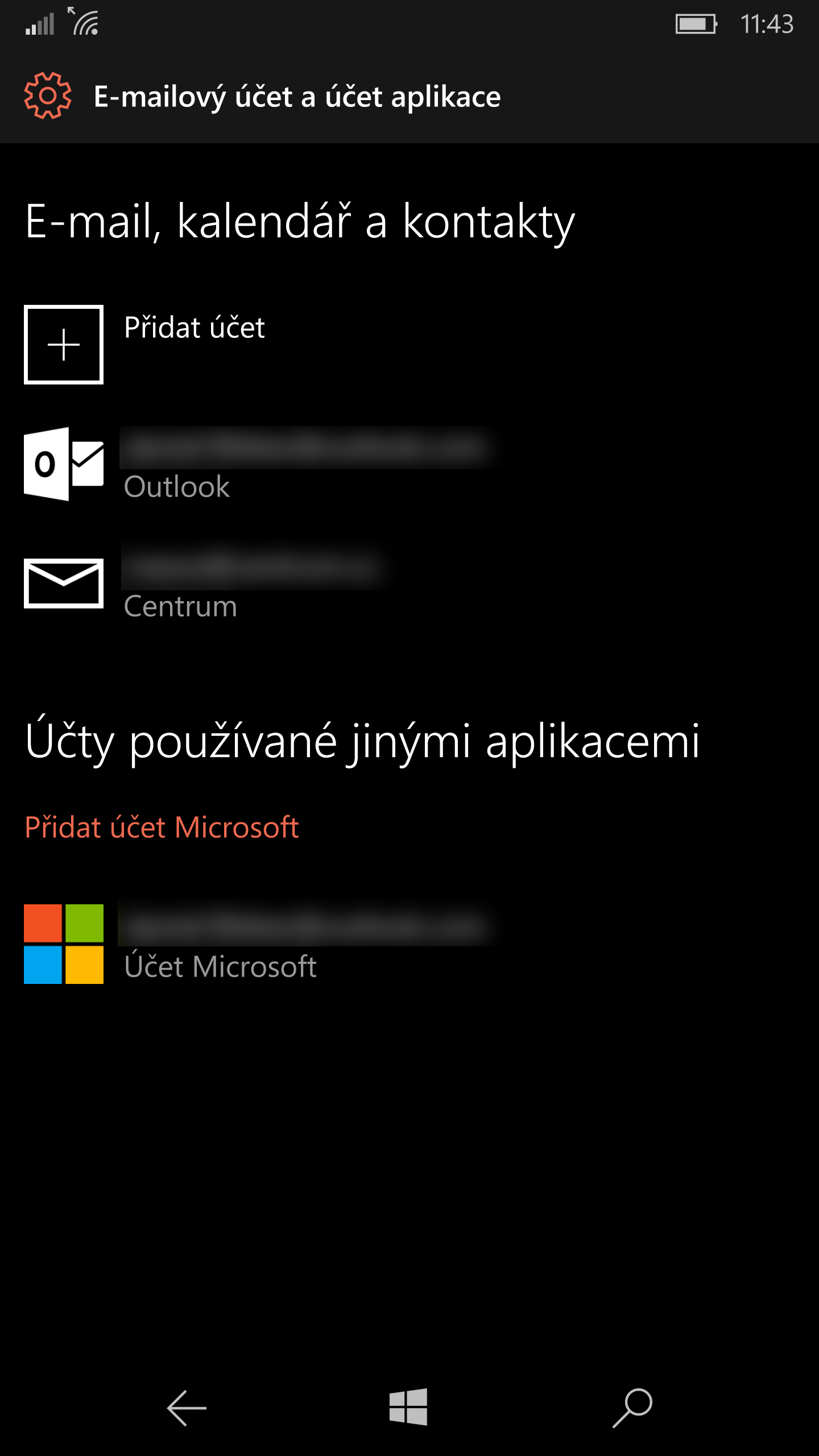
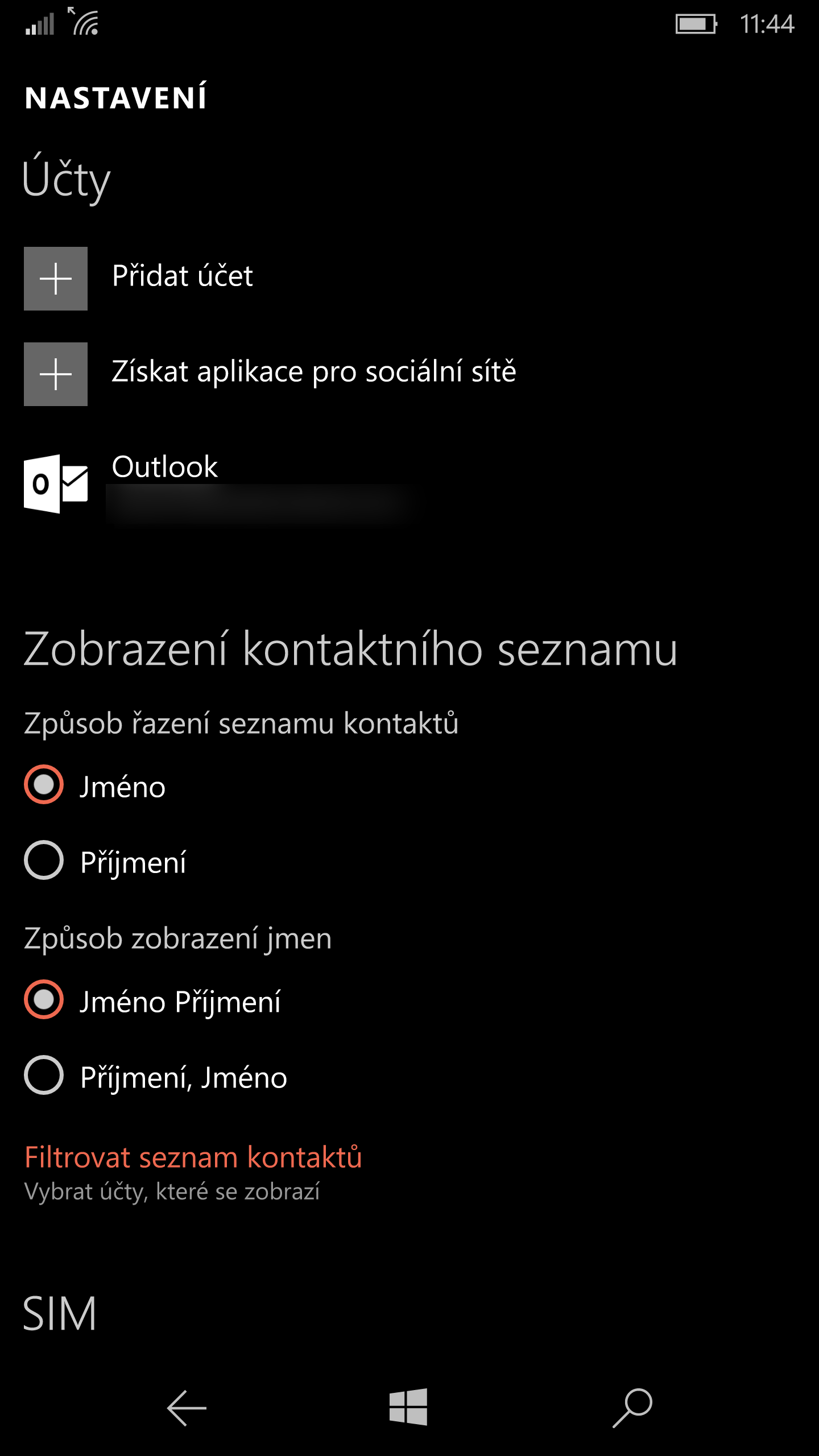
Zkontrolovat vaše kontakty můžete i prostřednictvím počítače, přihlásíte se prostřednictvím webu outlook.com a vyberete možnost kontakty v emailové schránce. Kontakty si zároveň můžete exportovat ve VCF souboru i do PC. VCF je kolekce vizitek, která obsahuje všechna data z vašich kontaktů, tento soubor lze nahrát i do mobilního telefonu a data se automaticky naimportují.
Záloha kontaktů prostřednictvím Apple iPhone a iCloud.com účtu
U Apple iPhone je vše trošičku zamotané, přihlášení k obchodu s aplikacemi vyžaduje sice účet, ale ten nemusí být shodný s iCloud úložištěm. Je potřeba tedy buď založit iCloud účet, ve většině případů jste si jej založili již při spuštění, protože jej Apple poměrně agresivně nutí aktivovat. je důležité si zapamatovat přihlášení na tento účet, protože si do něj můžete zálohovat kromě kontaktů také celý telefon či fotky.
1. Zkontrolujte si v nastavení - iCloud, zdali máte aktivní účet.
2. Pokud jej aktivní nemáte, pak jej můžete přidat kliknutím na volbu přidat účet. Průvodce vás již provede.
3. Níže v nastavení - iCloud zkontrolujte aktivní volbu "Kontakty", pokud je přepínač aktivovaný, pak se vaše kontakty synchronizují s iCloud účtem a vše je hotovo.
Zkontrolovat vaše kontakty můžete i prostřednictvím počítače, přihlásíte se prostřednictvím webu icloud.com a vyberete možnost kontakty v emailové schránce. Kontakty si zároveň můžete exportovat ve VCF souboru i do PC. VCF je kolekce vizitek, která obsahuje všechna data z vašich kontaktů, tento soubor lze nahrát i do mobilního telefonu a data se automaticky naimportují.
Závěrem k záloze kontaktů na cloudové úložiště
Pokud využíváte cloudová úložiště velkých firem jako Google, Microsoft, Apple, pak se nemusíte o svá data bát, i proto se tento průvodce nezaměřuje na další cloudové úložiště třetích stran, navíc je pro vás jednodušší mít zálohované vše v účtu, který bezpochyby budete využívat i v novém či jiném zařízení. Standardně je možnost synchronizovat kontakty z Outlook, Gmail či iCloud úložiště na všech smartphonech, pokud máte Android, pak své kontakty můžete synchronizací natáhnout i z Outlook či iCloud účtu, tyto služby jsou natolik standardizované, že se nemusíte bát ani přechodu na jiný OS.
Záloha kontaktů pro offline použití na paměťovou kartu či do PC
Pokud svá data raději máte v offline podobě, tak samozřejmě existují varianty, jak si je zálohovat. Můžete si je ve formátu vizitek VCF zálohovat do PC či na paměťovou kartu, případně do emailového klienta na PC. Nejjednodušší je toto prostřednictvím Androidu, pojďme se na to podívat.
Záloha kontaktů pro offline použití na platformě Android
Drtivá většina chytrých telefonů s operačním systémem Android nabídne jednoduchou možnost exportování kontaktů do formátu vizitek. Je nutné však podotknout, že každý telefon s Androidem není stejný, některé mají trošku jiné prostředí, avšak volby jsou podobně nazvané.
1. Přejděte do položky kontaktů a vyberte možnost nastavení.
2. Vyberte možnost import/export kontaktů.
3. Vyberte možnost Export kontaktů. Můžete si vybrat, zdali je budete zálohovat do vnitřního úložiště či na paměťovou kartu.
4. Podle výběru úložiště budete mít soubor ve formátu VCF uložený ve vašem úložišti.
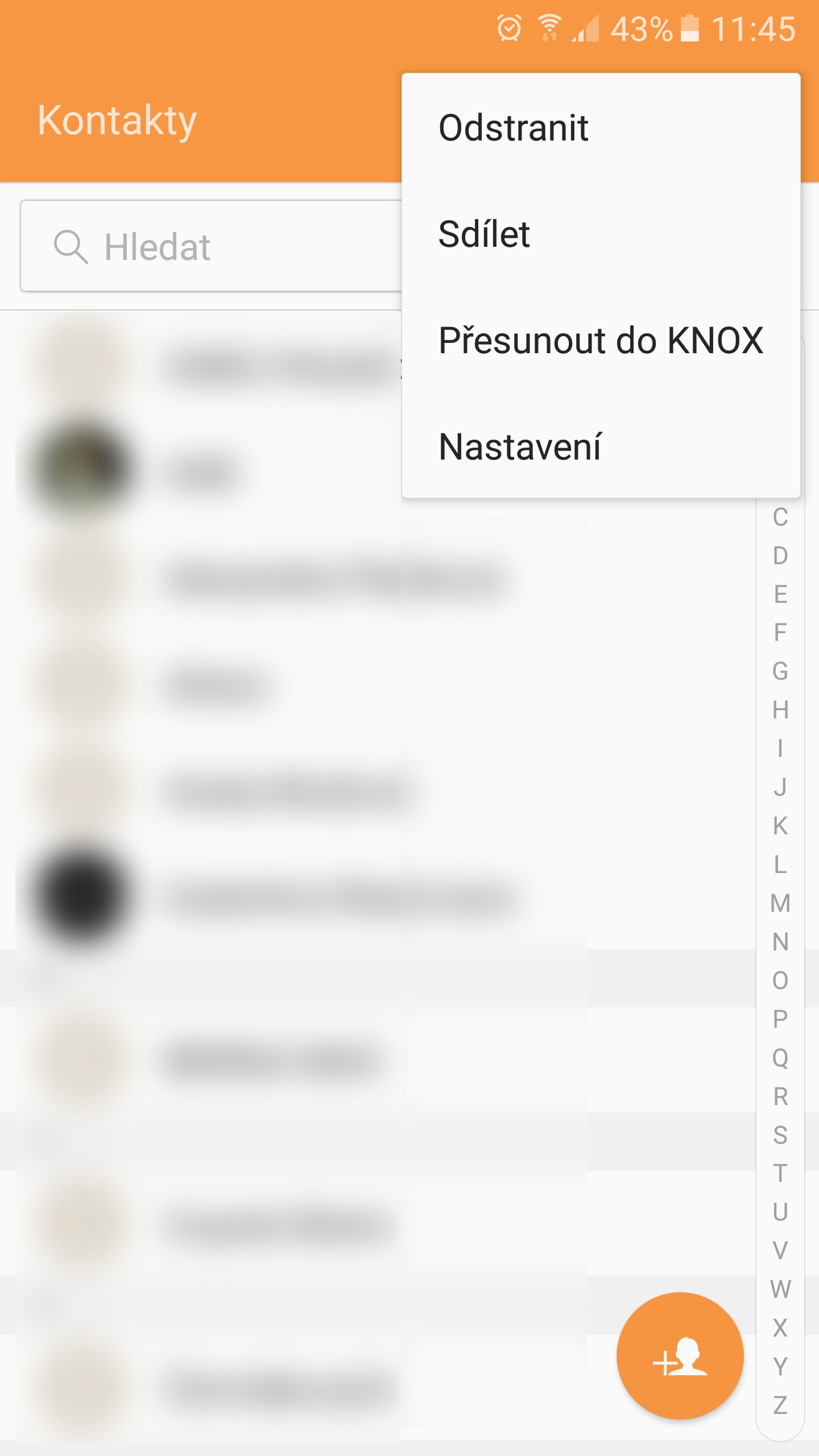
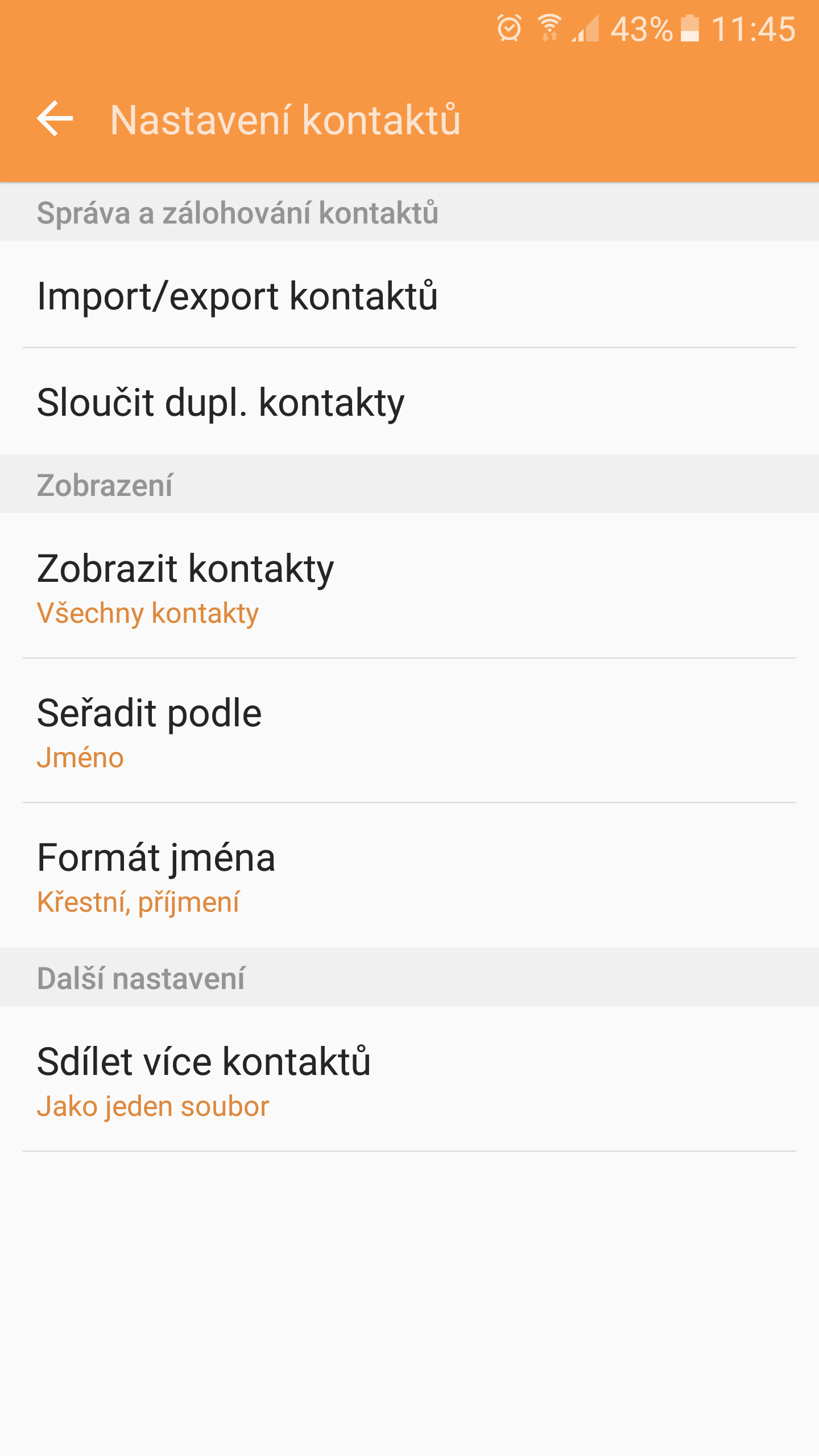
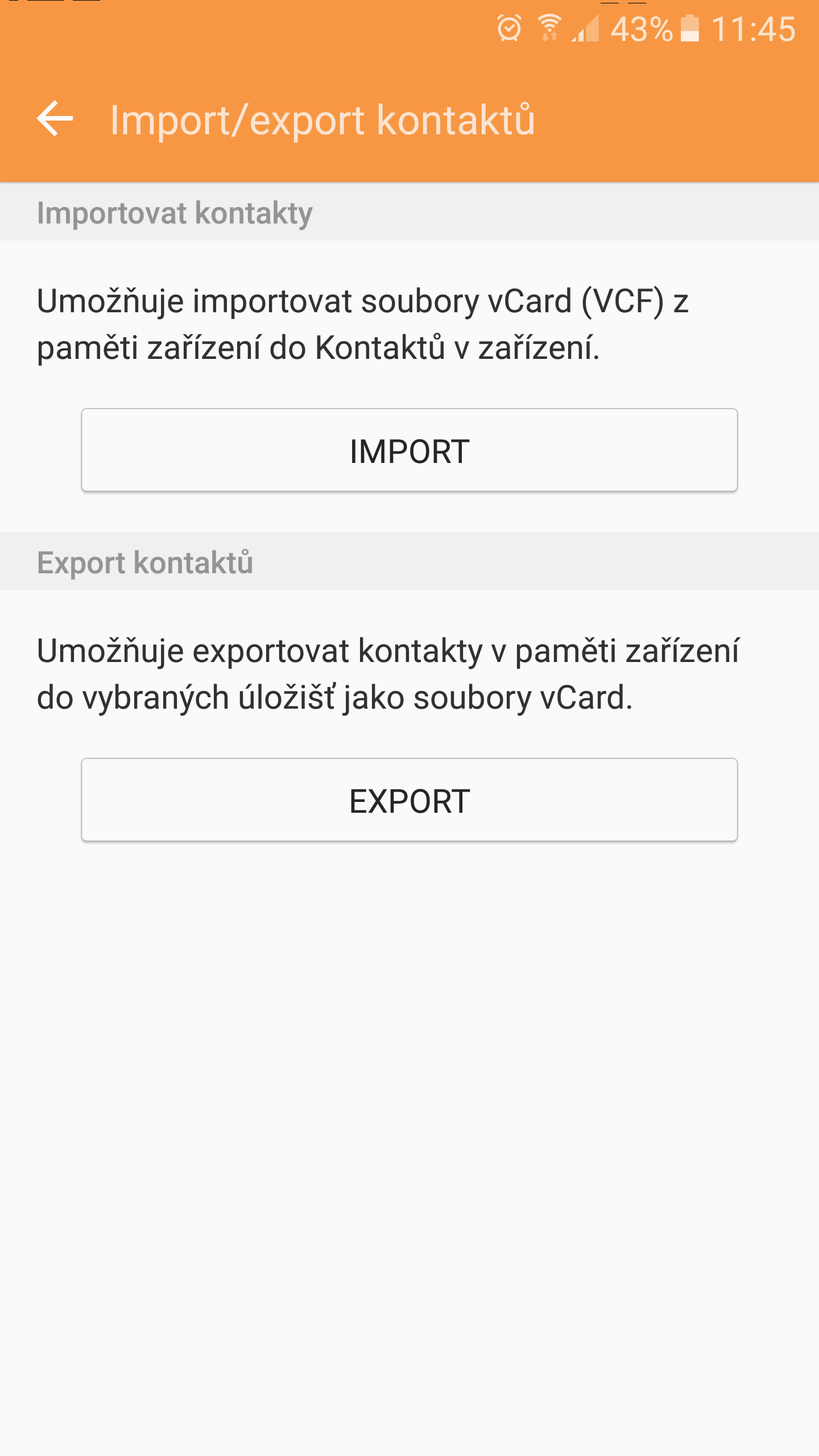

Nyní můžete VCF soubor uložit přenosem z mobilu či paměťové karty do svého PC a mít jej zálohovaný takto, případně jej můžete prostřednictvím souboru importovat například do počítačového softwaru spravujícího emaily, typickým příkladem bude Outlook. Importováním získáte možnost si své kontakty v PC upravovat. Soubor pak můžete následně ze softwaru spravujícího emaily exportovat opět do formátu vizitek a nahrát jej zpět do mobilního telefonu, kde místo kroku 3. vyberete možnost importovat.
Existuje ještě varianta přímé synchronizace prostřednictvím datového kabelu a telefonu připojeného k PC, avšak má to háček. Každý výrobce pro tento úkon nabízí jiný software, Samsung má Kies a Smartswitch, Sony má Companion, LG má svůj PC Suite. Nebudeme zde popisovat jednotlivé aplikace, protože jejich průvodce vás určitě provede, nicméně postup, který uvádíme je nejspíš nejjednodušší.
Záloha kontaktů pro offline použití na platformě Windows 10 Mobile
Zatímco v operačním systému Android je všechno poměrně jednoduché, zde je to trošičku složitější, ale nebojte, vysvětlíme si to. V základu Windows 10 Mobile ukládat kontakty do formátu vizitek pro offline využívání vůbec nemá. Microsoft však vydal aplikace, která umožní telefonům s Windows 10 Mobile uložit vizitky na paměťovou kartu či do vnitřního úložiště.
1. Stáhněte a nainstalujte aplikace "contacts+message backup".
2. Vyberte možnost nastavení - doplňky.
3. Vyberte možnost contacts+message backup.
4. Pokud nemáte vloženou SD kartu, pak na budete ihned informováni a vyzváni k výběru jiného úložiště, klikněte na tři tečky a vyberte možnost "pick folder", spustí se správce souborů, kde vyberete úložiště.
5. Vyberte, co vše chcete zálohovat, v našem případě tedy zašrtněte "contacts".
6. Probíhá záloha, kterou vidíte na obrazovce, jakmile vše doběhne, pak máte hotovo.
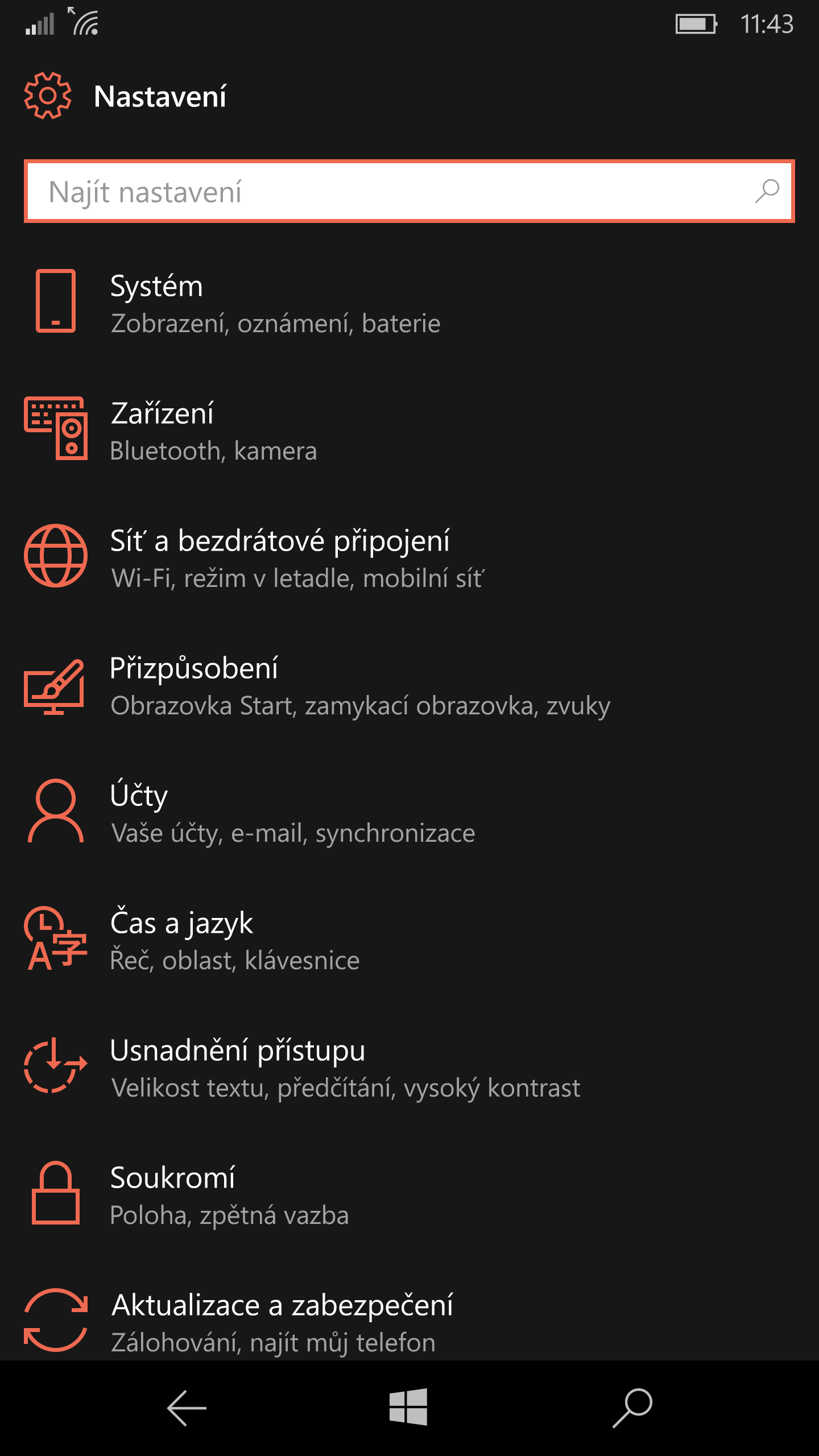
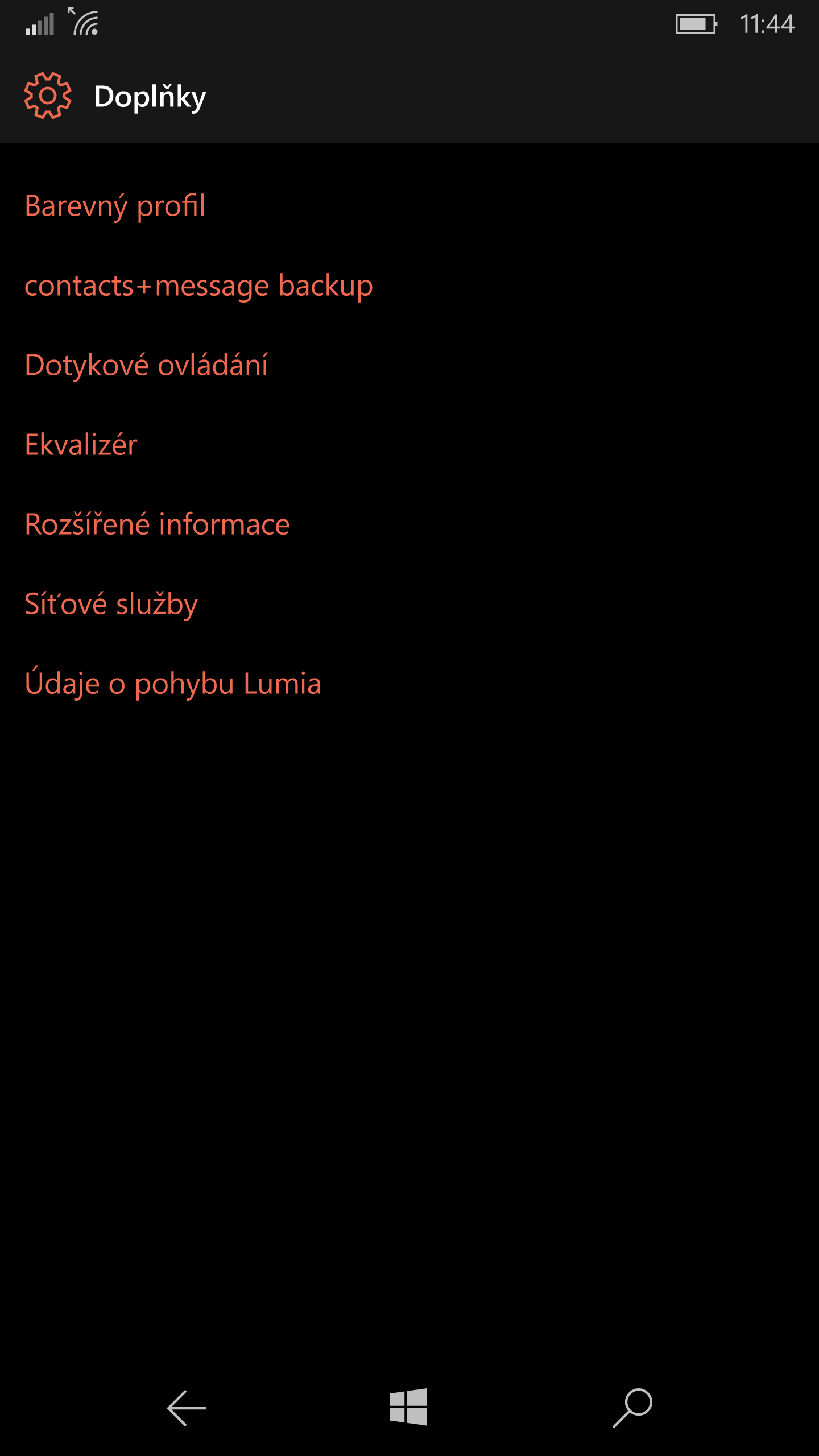
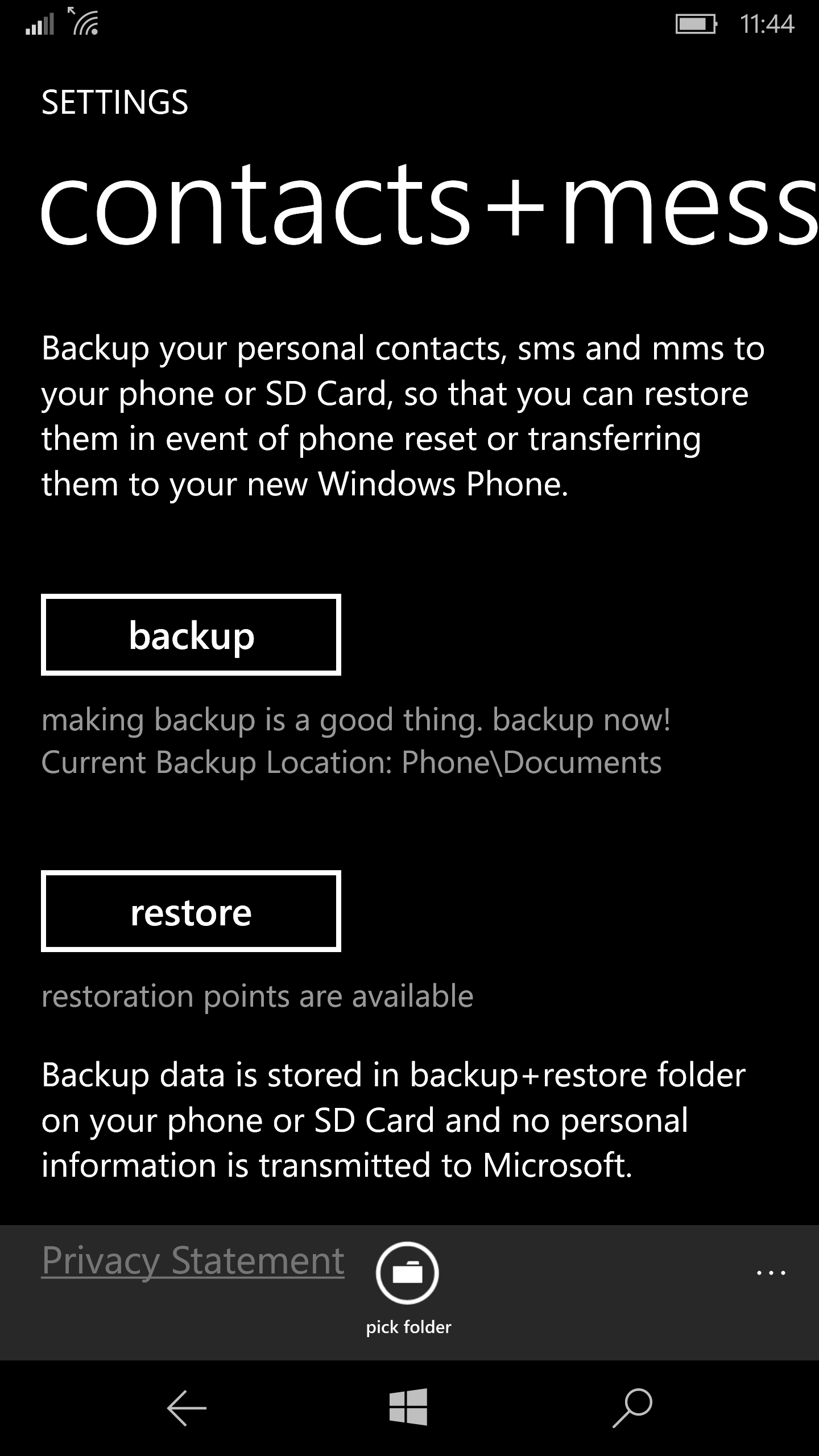
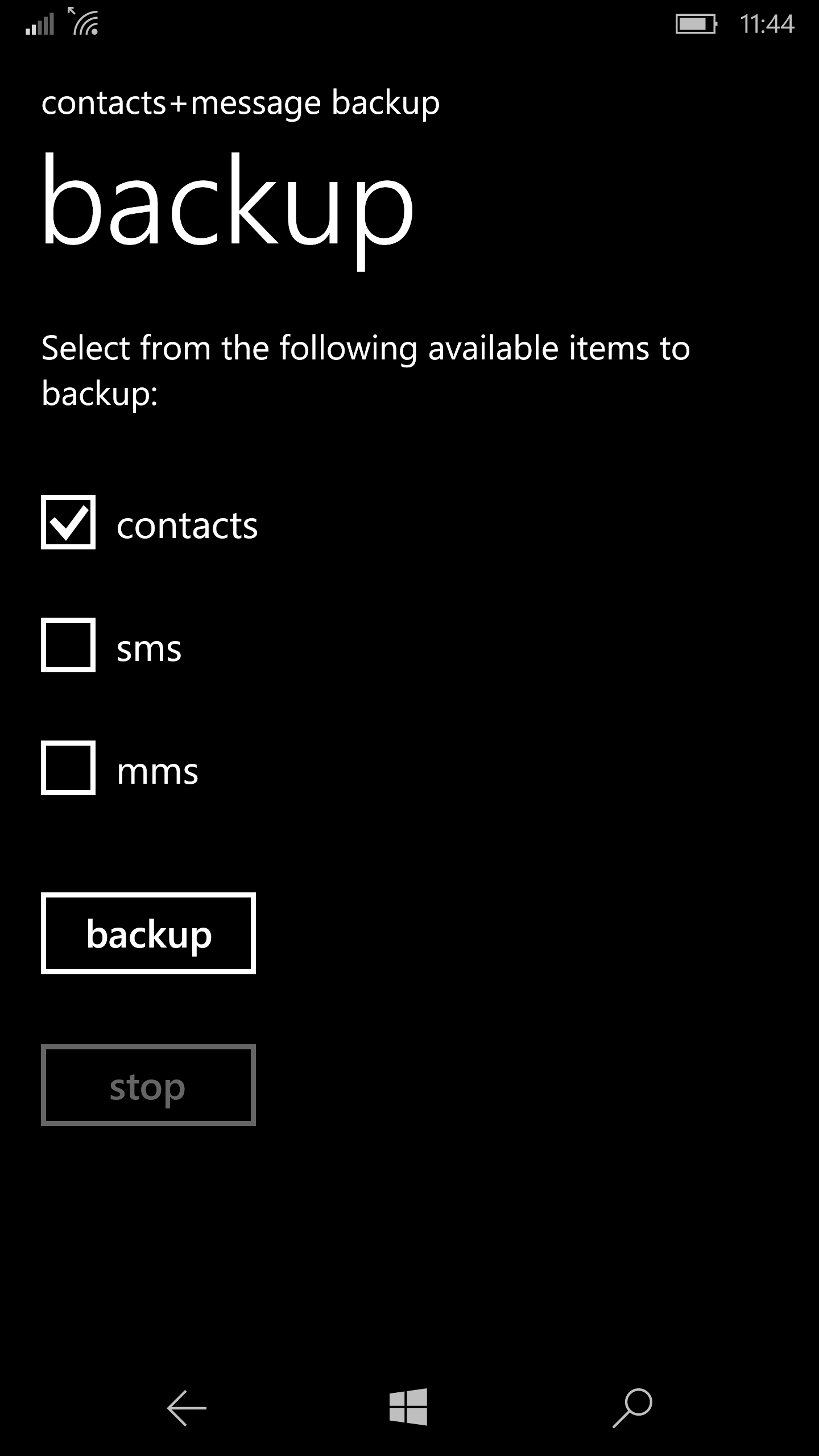
Kontakty najdete ve formátu vizitky v úložišti, které jste vybrali. Nyní můžete VCF soubor uložit přenosem z mobilu či paměťové karty do svého PC a mít jej zálohovaný takto, případně jej můžete prostřednictvím souboru importovat například do počítačového softwaru spravujícího emaily, typickým příkladem bude Outlook. Importováním získáte možnost si své kontakty v PC upravovat.
Záloha kontaktů pro offline použití Apple iPhone
Neexistuje cesta, jak si z telefonu vytáhnout kontakty ve formátu vizitky přímo ve svém telefonu. Telefon musíte připojit k PC a pro synchronizaci využít software iTunes.
1. Stáhněte do svého PC s Windows iTunes a software nainstalujte.
2. Jakmile telefon připojíte prostřednictvím kabelu k PC, iTunes jej identifikují.
3. Vlevo nahoře vyberte možnost iPhone.
4. Vyberte položku informace.
5. Pokud se vám objeví informace, že kontakty jsou synchronizovány bezdrátově, pak je nutné v nastavení telefonu a položce iCloud vypnout synchronizaci kontaktů.
6. Nyní vyberte s čím chcete synchronizovat své kontakty.
7. Vyberte použít a je hotovo.
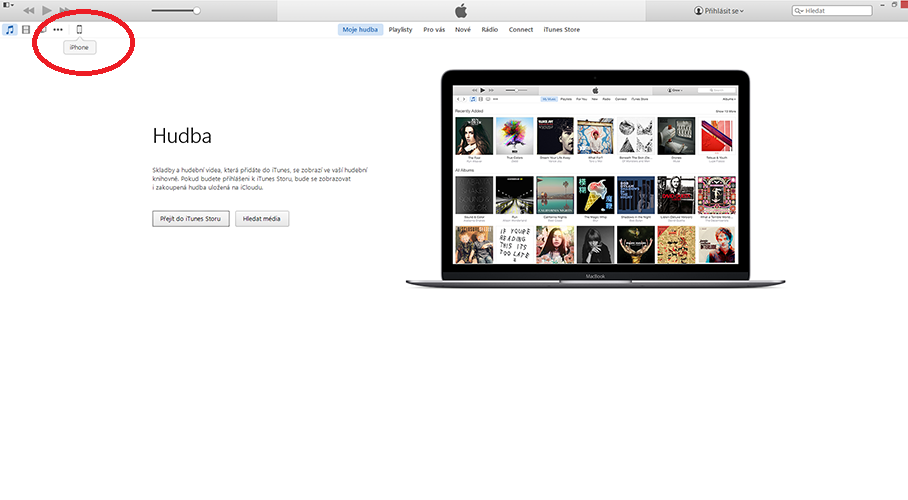
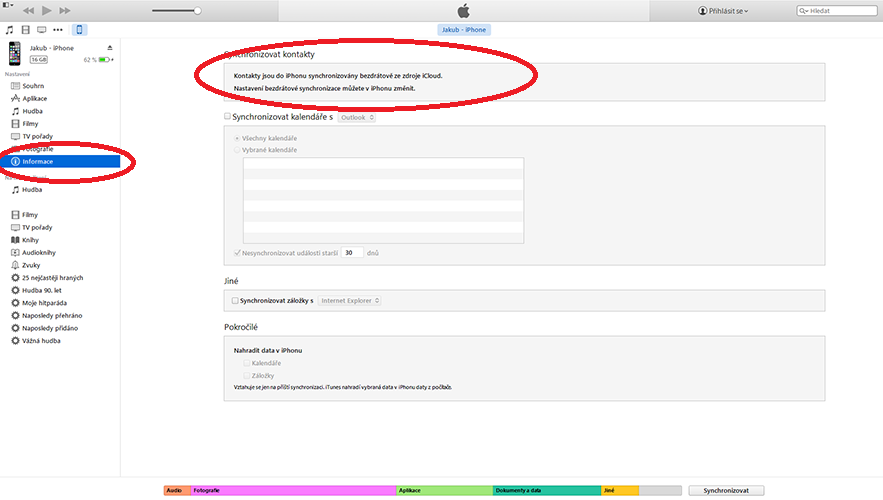
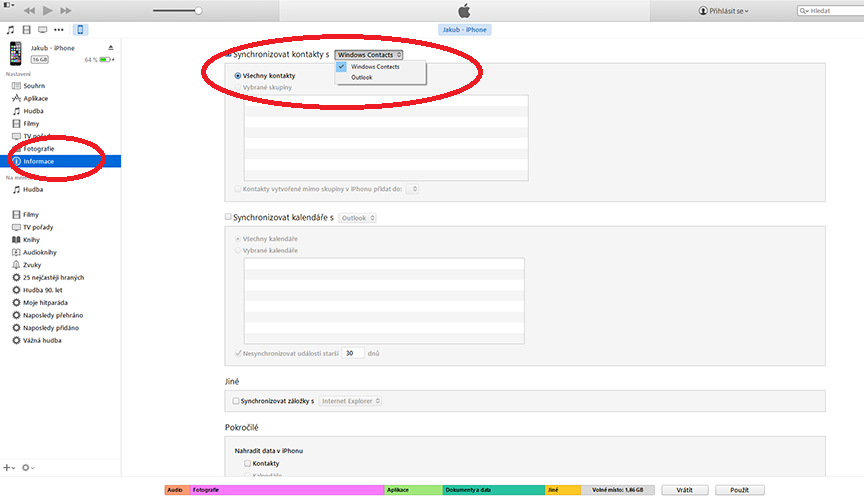
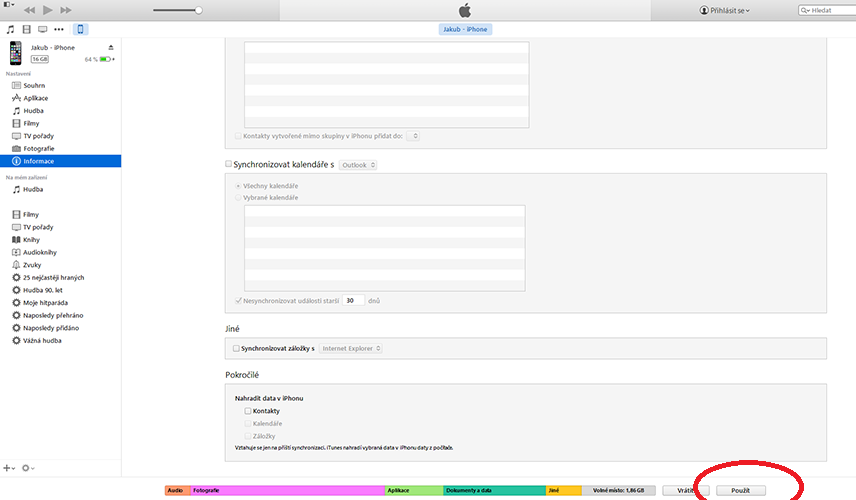
Tímto způsobem můžete zálohovat své kontakty, dbejte však na to, aby jste neměl zaškrtnutou možnost nahradit data v iPhonu, protože pokud byste měli v jednom ze softwaru pro obsluhu kontaktů uložené jiné kontakty, tak si všechny z telefonu vymažete a nahradíte jej právě kontakty, které máte v PC.
Závěrem k offline zálohování kontaktů
Zálohování kontaktů do vašeho PC může být stejně zrádné, jako zálohování žádné. Počítač se vám může pokazit stejně jako telefon. Doporučujeme provádět zálohování spíše do cloudového úložiště, které je rychlejší a navíc získáte přístup ke svým kontaktům z jakéhokoliv PC, telefonu či tabletu.
Dan
footer.less















































